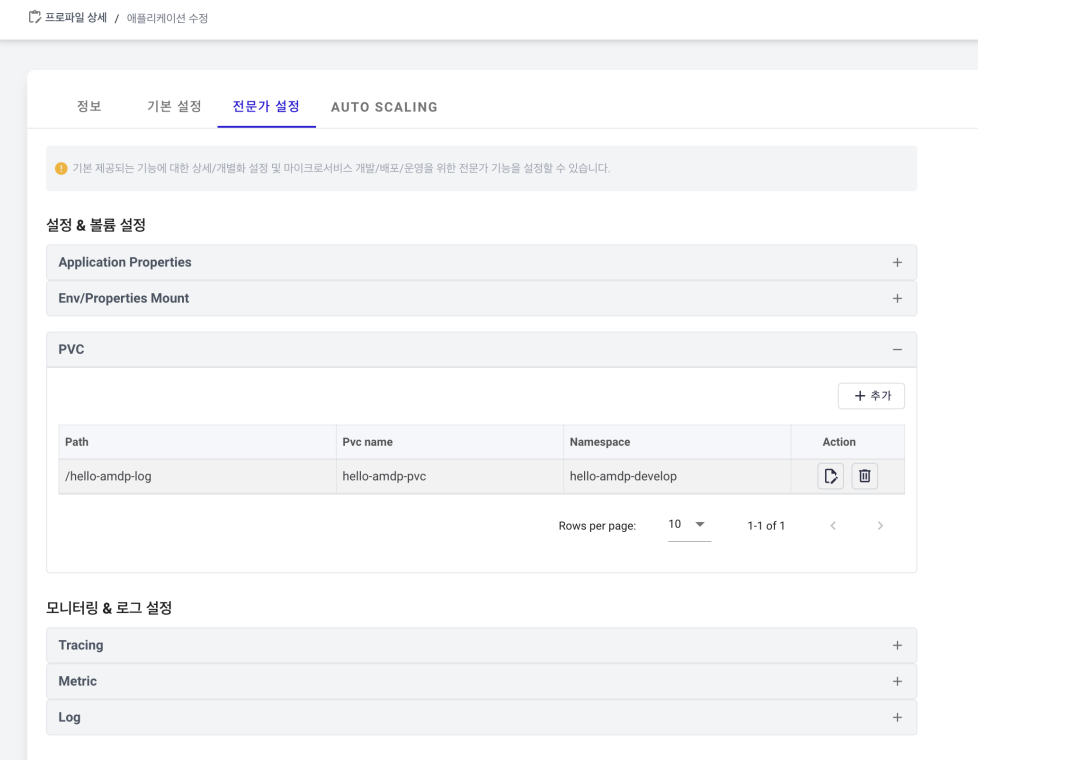Create Application
Đăng Ký Ứng Dụng
Chỉ có các tài khoản được đăng ký là Quản Trị Dự Án mới có thể đăng ký ứng dụng. Các Quản Trị Hệ Thống chỉ có thể xem và cần được đăng ký là quản trị dự án để có quyền hạn.
- Chọn tab ỨNG DỤNG trên trang hồ sơ. Nhấn nút THÊM trong danh sách ứng dụng.
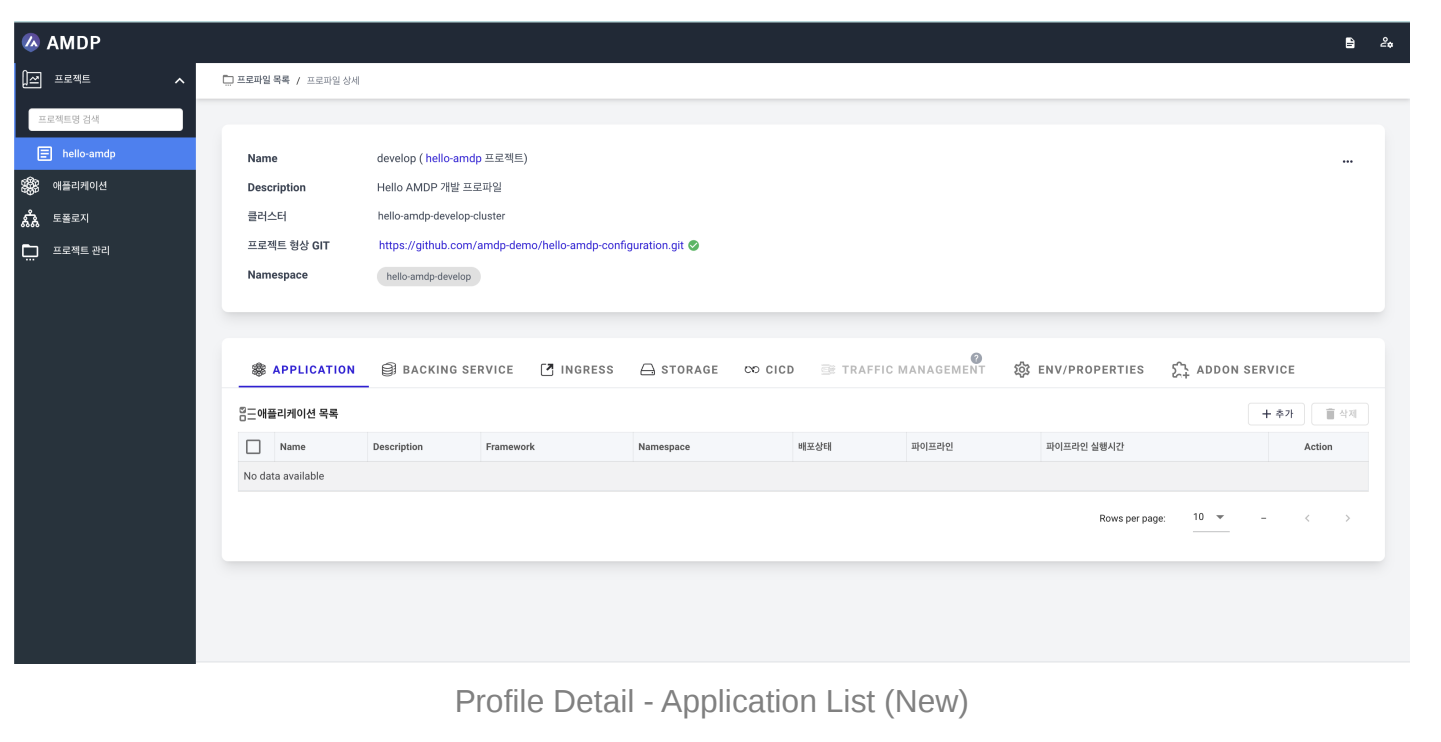
-
Nhập thông tin cơ bản cho ứng dụng trên trang Thêm Ứng Dụng như được hiển thị trong hình dưới đây.
-
Chọn Triển Khai làm Loại Tải Công.
-
Chọn SPRINGBOOT làm Khung Ứng Dụng và chọn phiên bản khung được sử dụng trong ứng dụng.
-
Chọn MAVEN làm hệ thống xây dựng.
-
Ngoài ra, nhập app=hello-amdp vào các Nhãn.
-
Cuối cùng, nhấn nút Lưu ở góc dưới bên phải để đăng ký ứng dụng mới.

Đăng Ký Cơ Sở Dữ Liệu Ứng Dụng
Chỉ có các tài khoản được đăng ký là Quản Lý Dự Án mới có thể đăng ký DỊCH VỤ HỖ TRỢ. Tài khoản Quản Trị Hệ Thống chỉ có thể xem và phải được đăng ký là quản lý dự án để có quyền hạn.
-
Chọn tab DỊCH VỤ HỖ TRỢ trên trang hồ sơ. Nhấn nút THÊM trong danh sách ứng dụng.
-
Nhập cơ sở dữ liệu sẽ được sử dụng bởi ứng dụng như được hiển thị trong hình dưới đây.
-
Nhập một tên để phân biệt cơ sở dữ liệu và chọn loại cơ sở dữ liệu. Trong ví dụ này, MariaDB được sử dụng.
-
Nhập địa chỉ JDBC để kết nối với MariaDB.
-
Nhập thông tin xác thực người dùng và nhấn thêm để hoàn tất việc đăng ký.
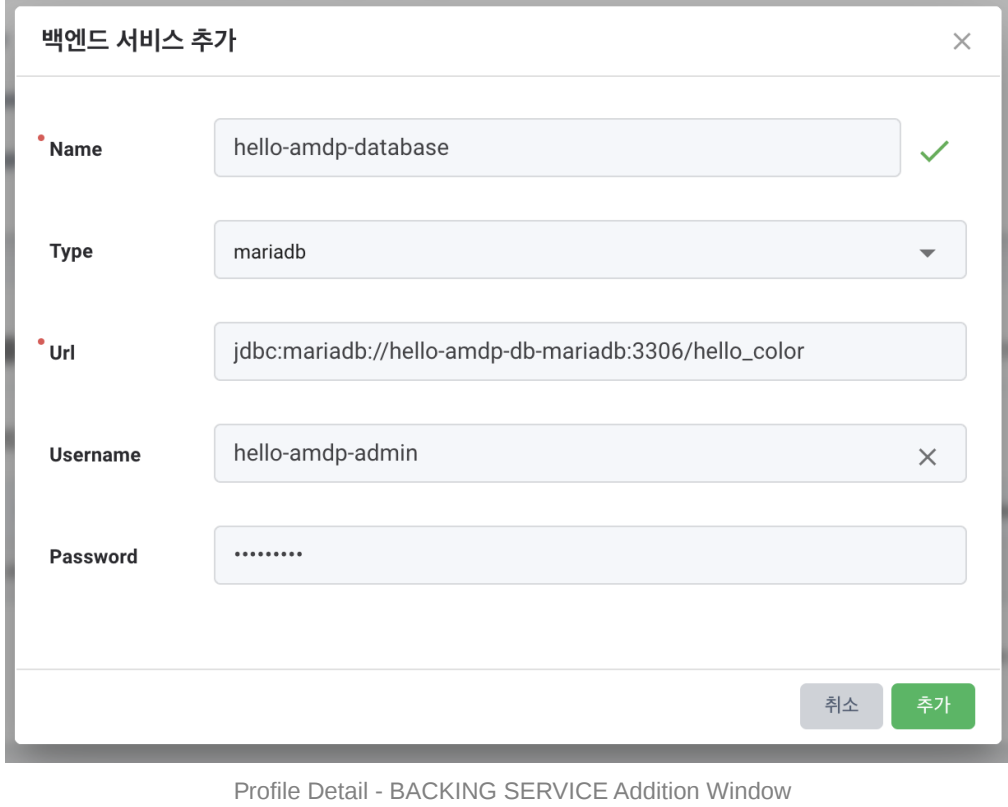
-
Nếu việc đăng ký thành công và thông tin đã nhập là chính xác, trạng thái kết nối sẽ là Kết Nối Thành Công.
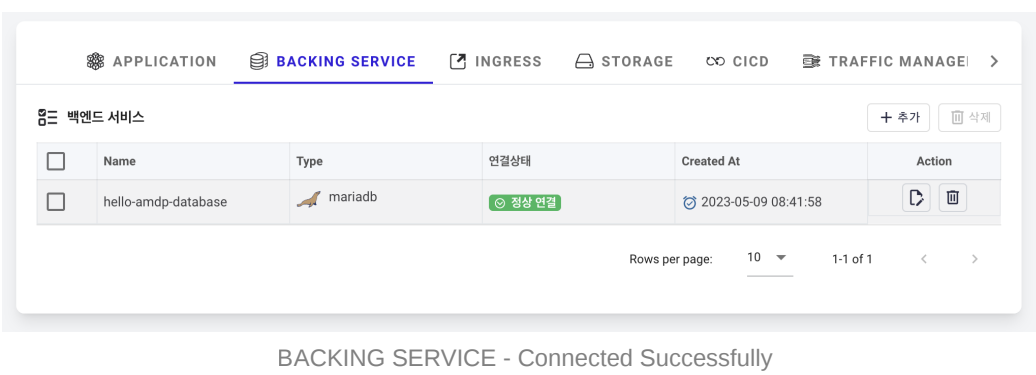
-
Nếu thông tin đăng ký hoặc xác thực không chính xác, trạng thái kết nối sẽ là Kết nối thất bại
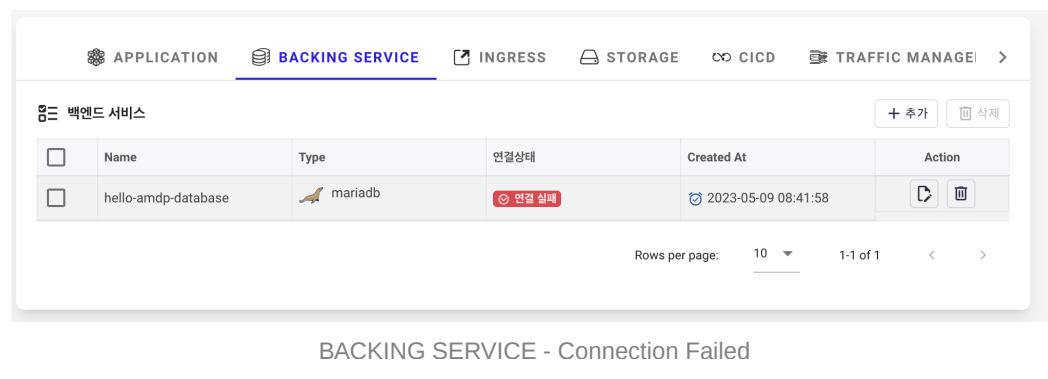
Kết nối Ứng dụng và Cơ sở dữ liệu
Chỉ có các tài khoản được đăng ký là Quản lý Dự án mới có thể sửa đổi ứng dụng. Tài khoản Quản trị Hệ thống chỉ có thể xem và phải được đăng ký là quản lý dự án để có quyền. Ngoài ra, người dùng có quyền đầy đủ cho ứng dụng tương ứng (liên quan đến quyền pipeline) không thể sửa đổi nó.
Cấu hình cài đặt để kết nối với cơ sở dữ liệu hello-amdp-database đã đăng ký để sử dụng trong ứng dụng hello-amdp-blue.
-
Trong tab ỨNG DỤNG, nhấp vào nút sửa đổi trong số các nút Hành động của ứng dụng hello-amdp-blue để đi đến trang chỉnh sửa.
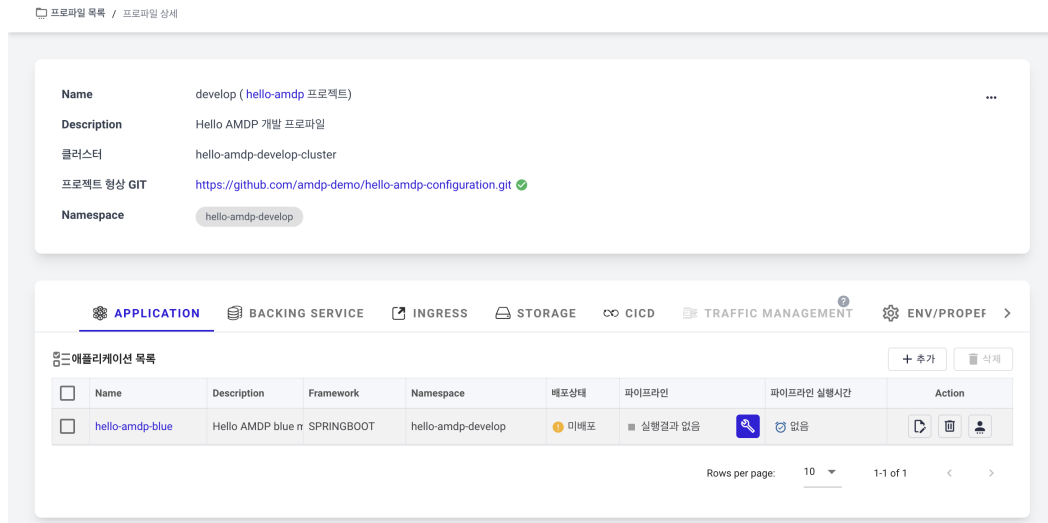
-
Trên trang chỉnh sửa ứng dụng, chọn tab Cài đặt Cơ bản.
-
Mở rộng nút “+” ở bên phải của Truy cập DB trong phần Cài đặt Quản lý Dữ liệu & Tin nhắn.
-
Đánh dấu ô thuộc tính Truy cập DB và chọn hello-amdp-database để kết nối với DB Instance. Nhấp vào nút Lưu để hoàn tất.
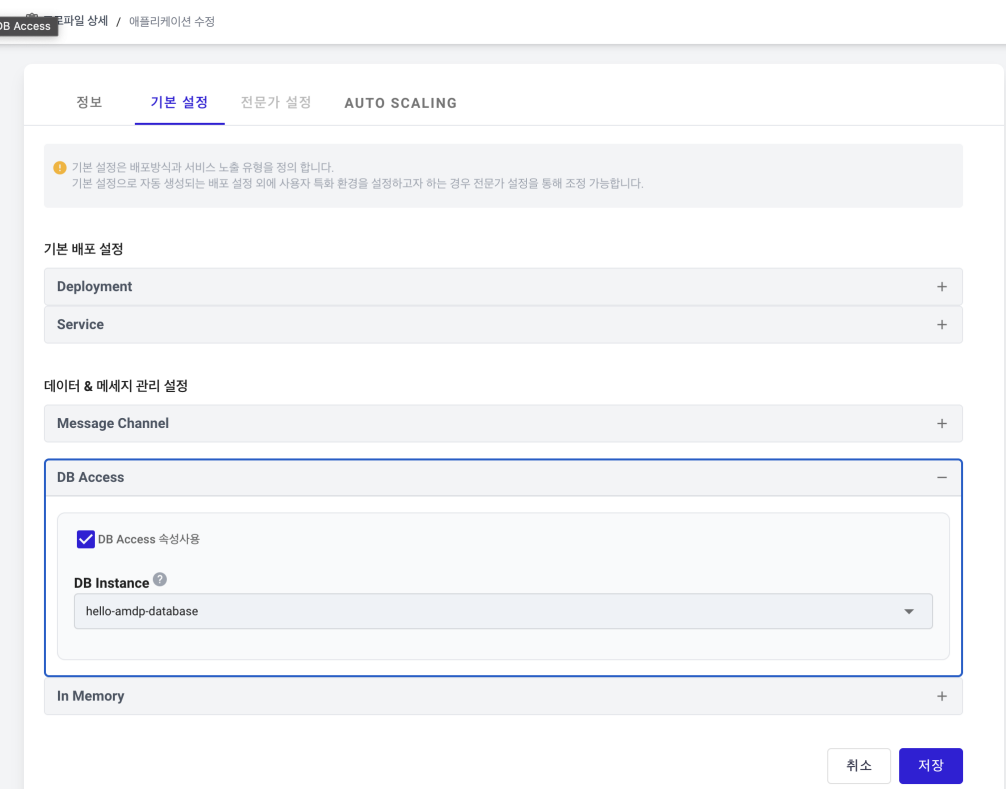
Đăng ký Lưu trữ Ứng dụng
Chỉ có các tài khoản được đăng ký là Quản lý Dự án mới có thể đăng ký LƯU TRỮ. Tài khoản Quản trị Hệ thống chỉ có thể xem và phải được đăng ký là quản lý dự án để có quyền.
Tạo một tài nguyên Yêu cầu Khối lượng Bền vững (PVC) của Kubernetes để kết nối với lưu trữ đã đăng ký (Khối lượng Bền vững - PV).
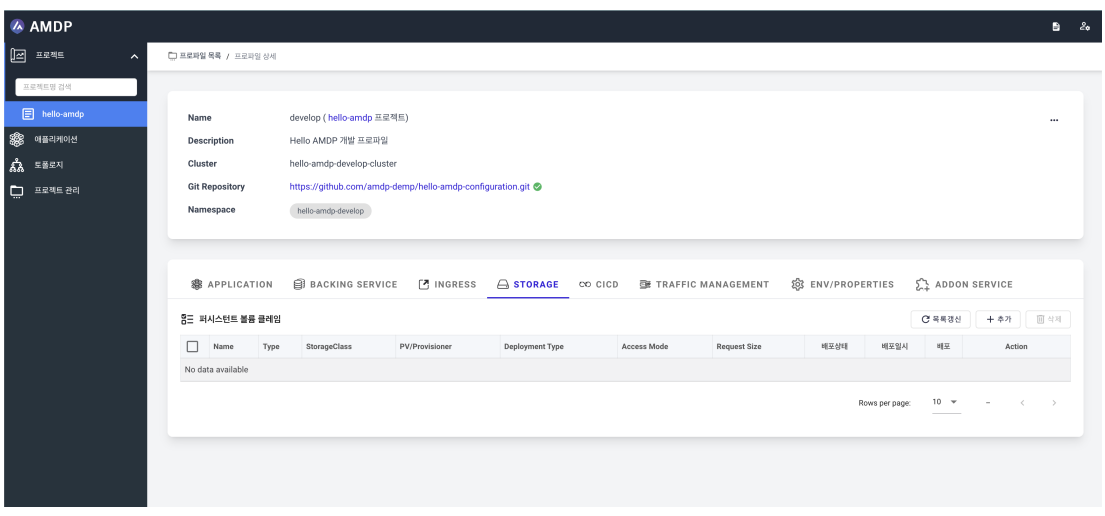
-
Trong tab LƯU TRỮ, nhấp vào nút THÊM để tạo một PVC mới.
-
Nhập hello-amdp-pvc vào Tên.
-
Chọn hello-amdp-develop nơi ứng dụng được triển khai trong Namespace.
-
Chọn DYNAMIC làm Loại.
Trong hướng dẫn này, chỉ có lưu trữ đã được cấp phát được đăng ký trong các tài nguyên lớp lưu trữ được sử dụng, do đó loại Dynamic được sử dụng.
-
Chọn StorageClass để sử dụng
Lưu trữ đã được cấp phát phải được đăng ký trước trong lớp lưu trữ Kubernetes.
-
Chọn DEPLOYMENT cho Loại Triển khai vì đây là lưu trữ được tạo ra cho việc sử dụng ứng dụng.
Loại Triển khai cung cấp TRIỂN KHAI STATEFULSET.
-
Chế độ Truy cập được đặt thành ReadWriteMany theo mặc định để truy cập bởi nhiều Pods.
-
Nhập Kích thước Lưu trữ. Ở đây, 2Gi được sử dụng.
Nhấp vào nút Thêm để lưu PVC
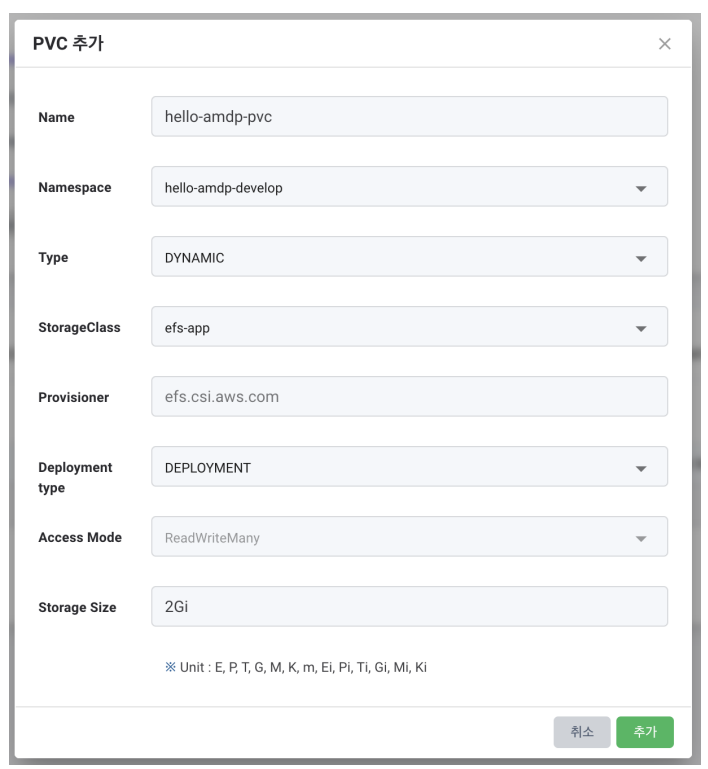
Triển khai Lưu trữ (Tạo Tài nguyên)
Khi lưu trữ mới được đăng ký, nó chỉ tồn tại như dữ liệu trong AMDP và phải được triển khai bằng cách sử dụng nút Triển khai để tạo tài nguyên PVC Kubernetes. Nếu loại Dynamic được chọn, PV và PVC sẽ được tạo ra bằng cách sử dụng lớp lưu trữ đã chỉ định.
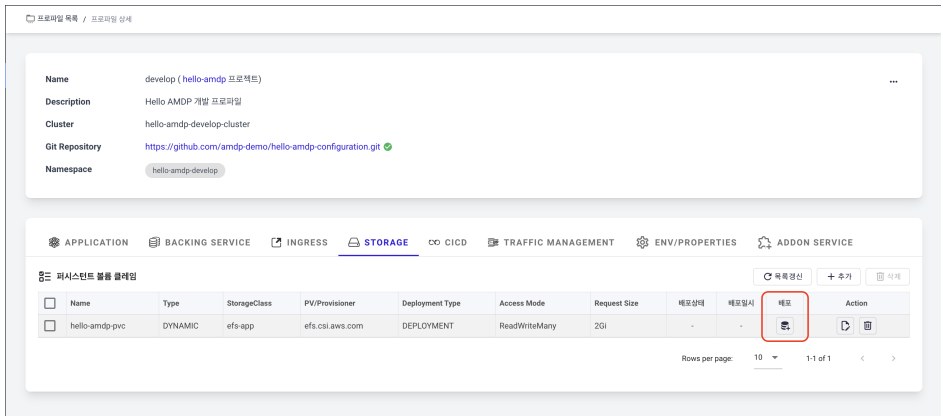
-
Nhấp vào nút Triển khai trong hình ảnh trên để tạo PVC.
-
Nếu trạng thái triển khai hiển thị là Đang chờ, nó đang được tạo. Làm mới trang để xem liệu trạng thái triển khai có thay đổi thành Đã liên kết và việc tạo đã hoàn tất hay không.
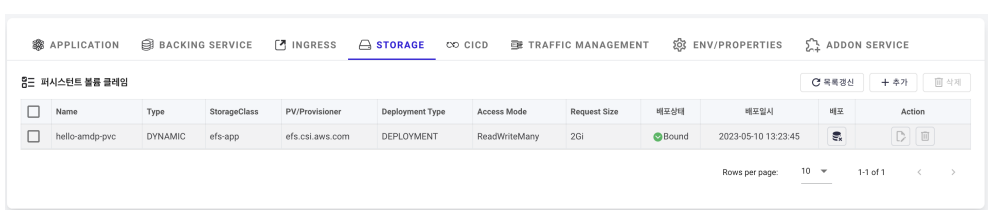
Kết nối Ứng dụng và Lưu trữ (PVC)
Chỉ có các tài khoản được đăng ký là Quản lý Dự án mới có thể sửa đổi các ứng dụng. Tài khoản Quản trị Hệ thống chỉ có thể xem và phải được đăng ký là quản lý dự án để có quyền. Ngoài ra, người dùng có quyền đầy đủ cho ứng dụng tương ứng (liên quan đến quyền pipeline) không thể sửa đổi nó.
Cấu hình cài đặt để kết nối hello-amdp-pvc đã đăng ký để sử dụng trong ứng dụng hello-amdpblue.
-
Trong tab ỨNG DỤNG, nhấp vào nút sửa đổi trong số các nút Hành động của ứng dụng hello-amdp-blue để đi đến trang chỉnh sửa.
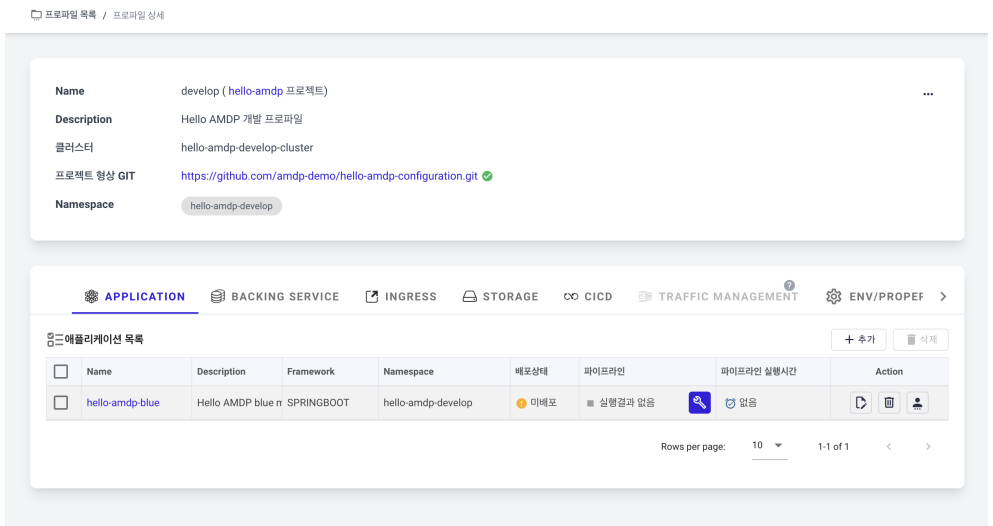
-
Trên trang chỉnh sửa ứng dụng, chọn hộp kiểm cho Chế độ Chuyên gia ở dưới cùng của tab Thông tin.
-
Khi hộp kiểm Chế độ Chuyên gia được chọn, tab Cài đặt Chuyên gia sẽ được kích hoạt. Chọn tab Cài đặt Chuyên gia.
-
Trong khu vực Cài đặt & Cài đặt Khối lượng, mở rộng PVC bằng cách nhấp vào nút “+” ở bên phải.
-
Nhấp vào nút THÊM ở bên phải để chọn đường dẫn gắn (hello-amdp-log) và PVC (hello-amdp-pvc).
-
Nhấp vào nút LƯU ở góc dưới bên phải để hoàn tất cài đặt.